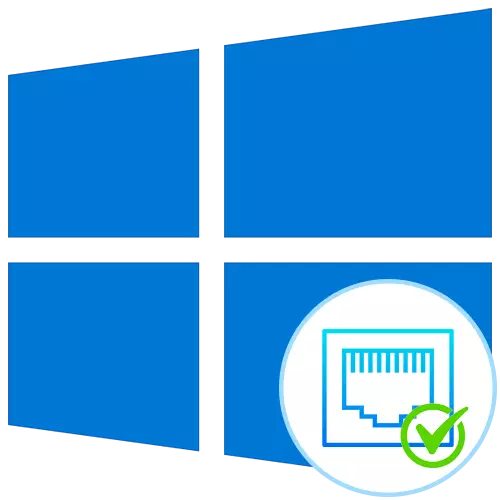
Métode 1: Utiliti Netstat
NarsSTAT mangrupikeun utiliti standar anu bagian tina sistem operasi 10 Windows 10 perpéré dumasar kana inpormasi jaringan, kalebet daptar palabuhan palabuhan, kalebet daptar palabuhan kabuka. Hatur nuhun naon, anjeun tiasa mendakan kaayaan, Jenis palabuhan, alamat lokal sareng alam lokal. Pilihan ieu mangrupikeun prioritas, kumargi henteu peryogi transvisi ka situs anu béda sareng unduh deui software tambahan, sareng maca prinsip interaksi ieu dina tulisan ieu di handap ieu dina tulisan ieu di handap. Aya ogé dijelaskeun dalil sareng dalil anu disarankeun pikeun nunjukkeun inpormasi anu anjeun resep.
Maca deui: nganggo paréntah Netstat pikeun ningali palabuhan kabuka
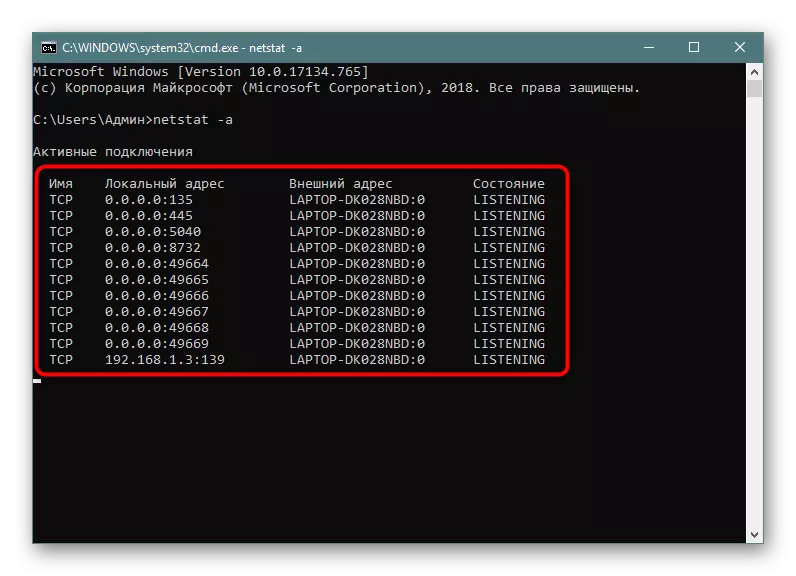
Métode 2: Windows Firewall
Pelam diperyogikeun pikeun program sareng jasa pikeun aktor asup, janten aranjeunna kedah dilacak ku firewall standar. Naon waé ijin pikeun muka palabuhan disimpen dina daptar Pullian, anu tiasa dianggo pikeun ngalaksanakeun tugas, anu kajantenan saperti kieu:
- Buka "Start" sareng angkat ti mana waé dina ménu firewall.
- Ngaliwatan panel kénca, pindah kana bagian "setelan Advanced".
- Buka "Aturan pikeun sambungan anu asup" diréktori.
- Iklaskeun naon waé anu ngamungkinkeun sambungan sareng klik dua kali sareng tombol mouse kénca.
- Pindah kana "protokol sareng tab" tab.
- Ayeuna anjeun tiasa gampang nangtukeun palabuhan lokal.
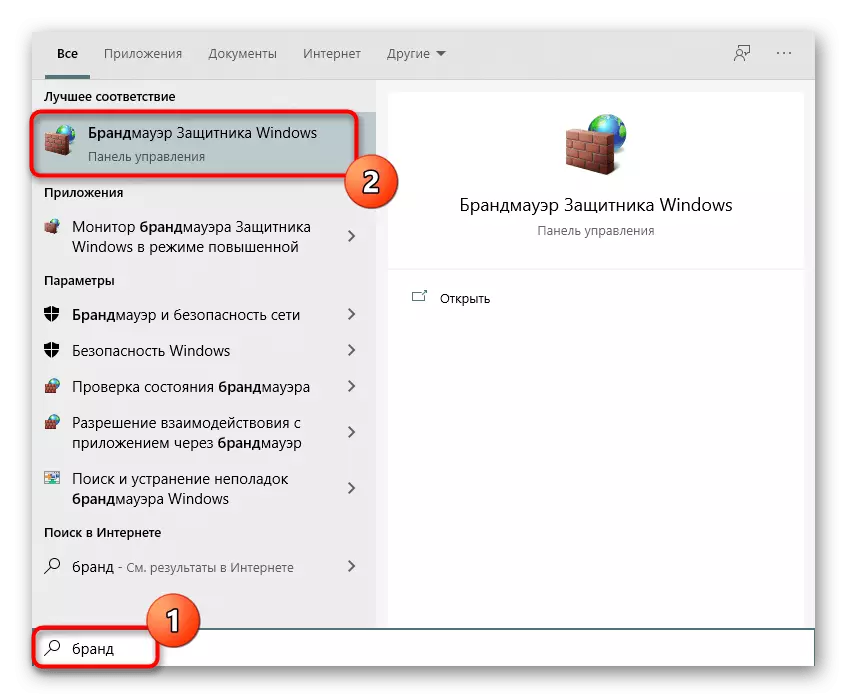
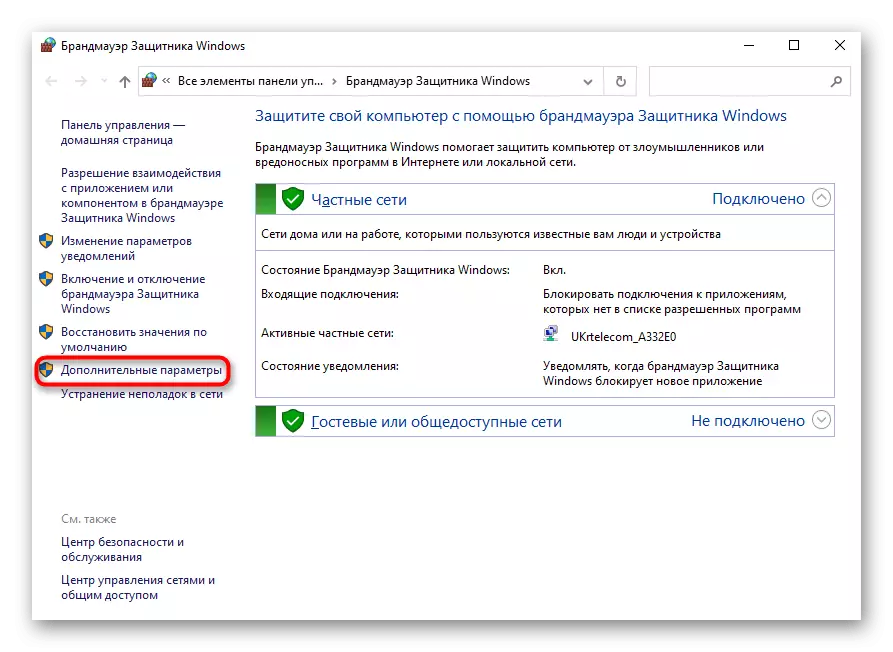
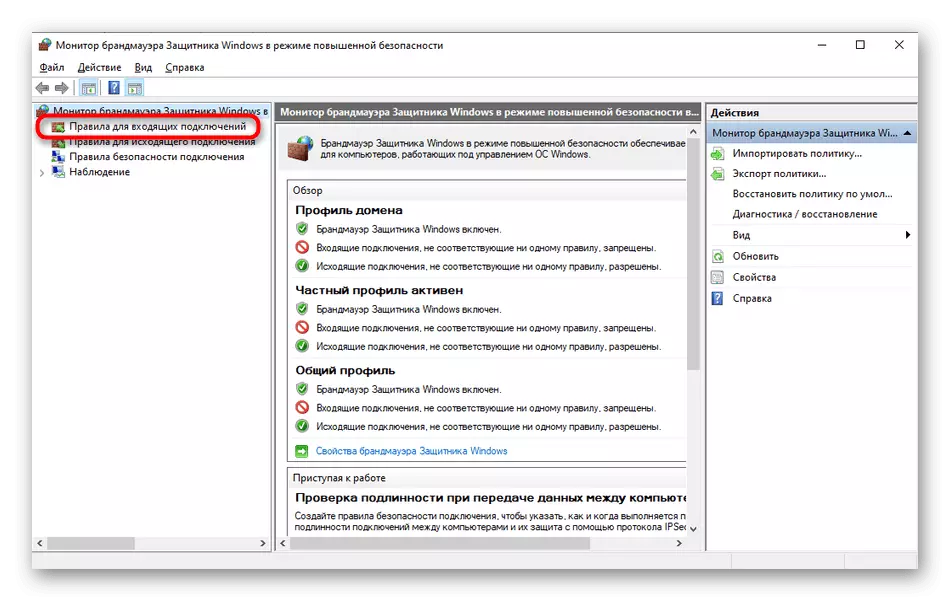
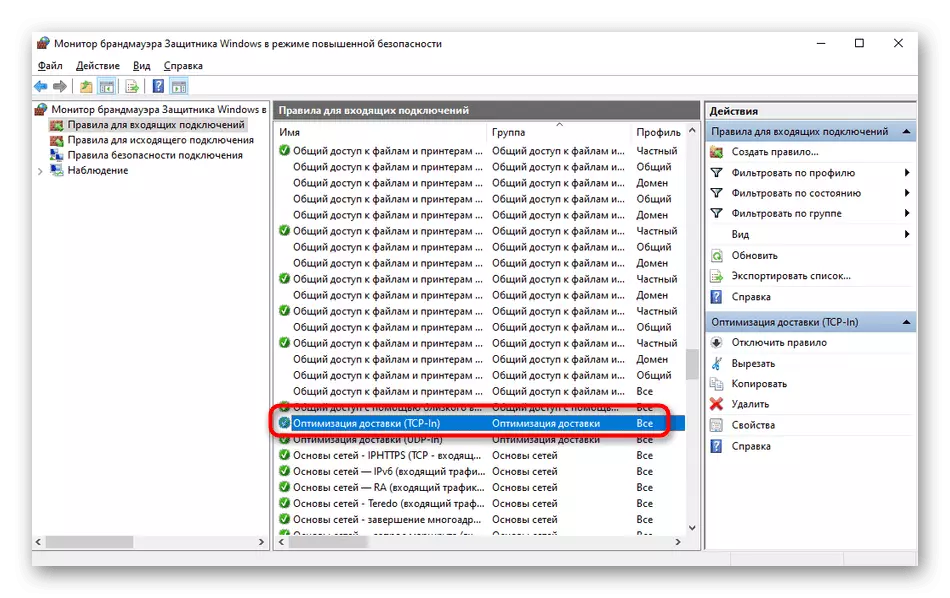
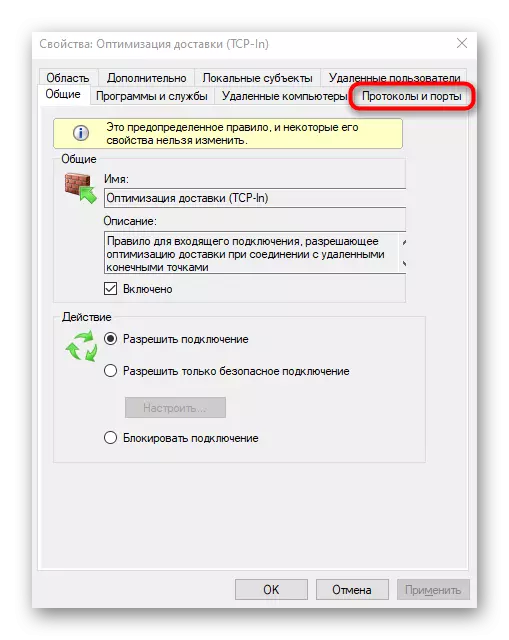
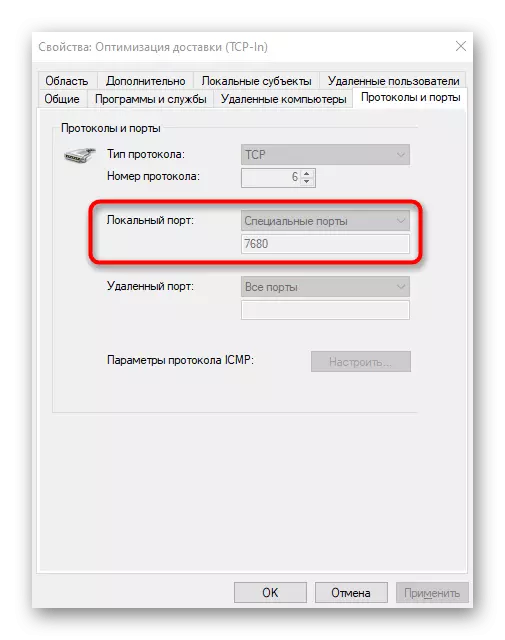
Sababaraha program sareng jasa tiasa nganggo sadaya palabuhan anu dipulas, janten dina ménu ieu anjeun moal mendakan ngari beungkeut anu khusus pikeun protokol. Lajeng anjeun kedah mendakan bantosan ka salah sahiji metodeu di handap ieu.
Métode 3: Jasa Online
Palayanan Online aya pilihan anu populer pikeun nintkeun palabuhan kabuka, sabab seueur pangguna henteu hoyong nganggo konsol pikeun kéngingkeun inpormasi. Di internét, aya sajumlah ageung situs anu dip lordal gratis nalika nampi palabuhan palabuhan palabus, sareng kami nyarankeun tilu anu paling popular.
Maca deui: port scan online
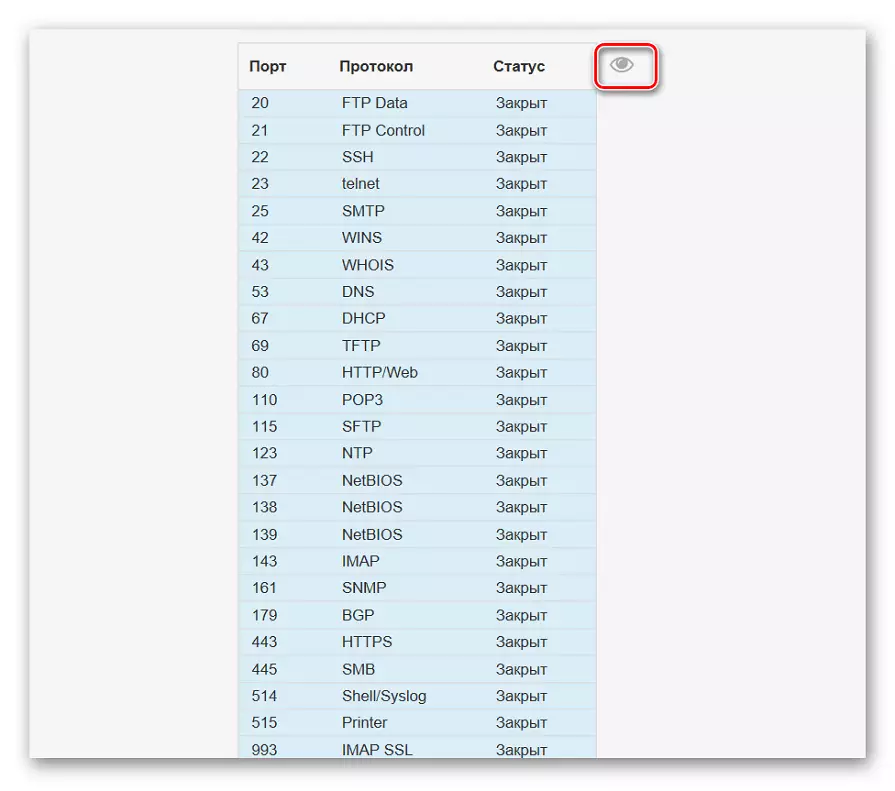
Métode 4: TCPView
TCPView nyaéta software leutik ku panganteur grafis nu geus overbought ku Microsoft sarta ayeuna di aksés bébas dina ramatloka resmi parusahaan. Kanyataanna, ieu téh mangrupa analog tina tim dibahas di luhur, tapi informasi anu dipidangkeun dina wangun anu leuwih kaharti, sarta ayana panganteur grafis téh badag tambah TCPView.
Ngundeur TCPView ti ramatloka resmi
- Tuturkeun tumbu luhur tur ngundeur TCPView ti situs resmi.
- Anjeun teu kedah install program, jadi bisa langsung jadi dijalankeun ti arsip hasilna.
- Dina menu TCPView, nempo daptar prosés aktif, lajeng bayar perhatian ka daptar palabuhan lokal. Ieu bakal ngabantu pikeun manggihan program dina Windows 10 nu maké palabuhan, sarta ku kituna aranjeunna muka.
- Ngalih ka katuhu dina tabél ningali naon kaayaan téh port nu. Contona, eta tiasa ngadangukeun, jadi ngantosan atawa teu dipake pisan.
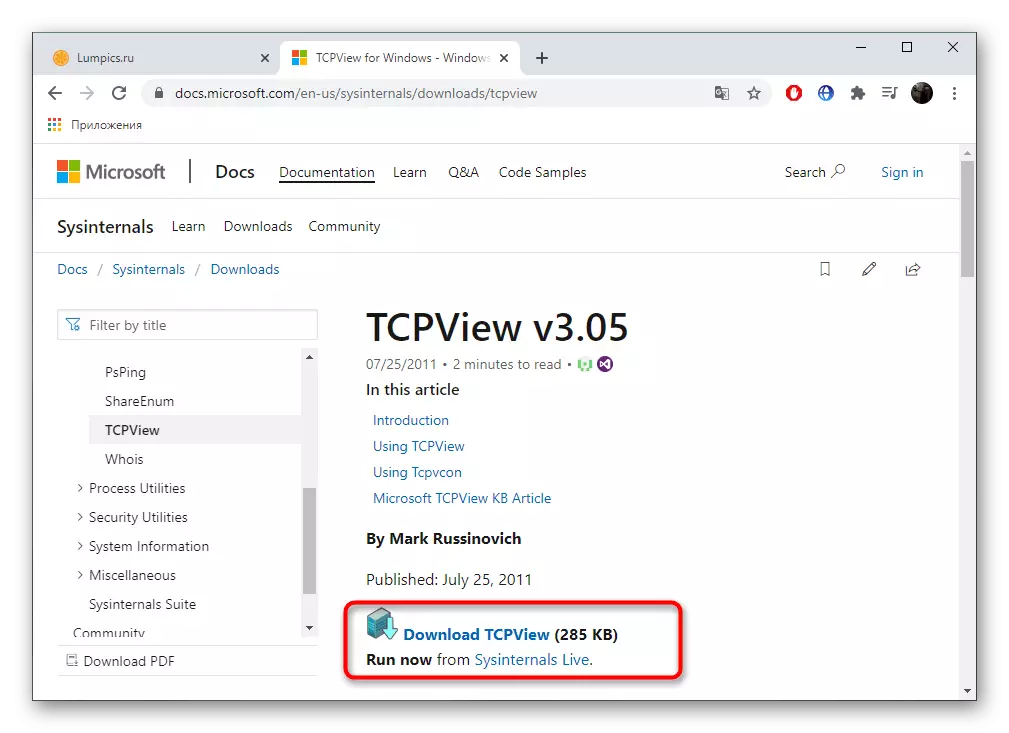

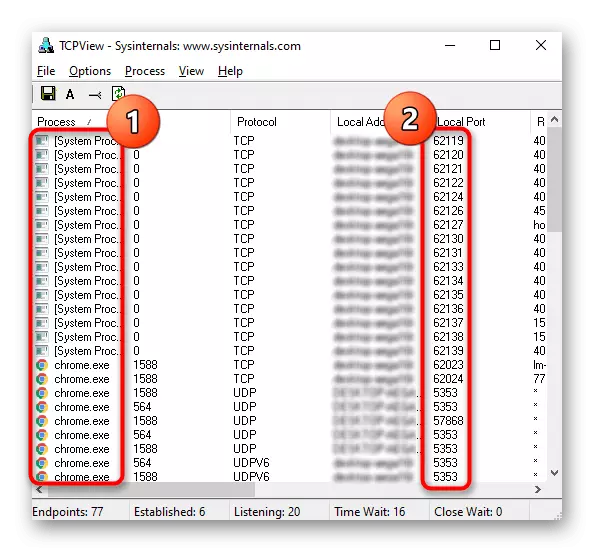
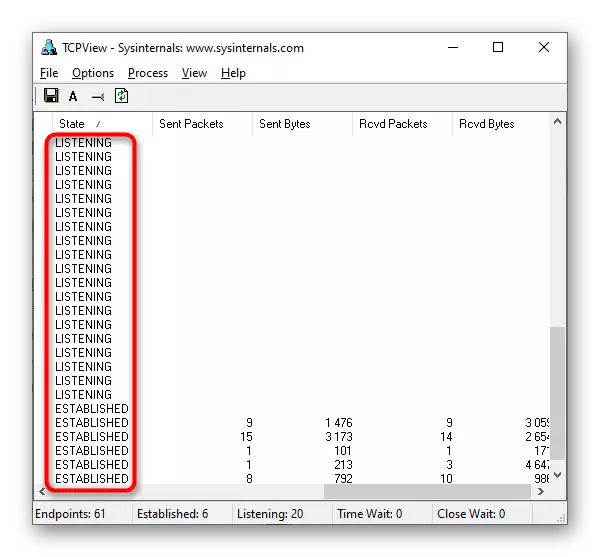
Metoda 5: Portqry
PortQRY mangrupa konsol utiliti tambahan ti Microsoft, nu ngidinan Anjeun pikeun nempo palabuhan muka. Kami ngarékoméndasikeun ngagunakeun eta lamun NetStat paréntah sarta pilihan séjén henteu cocog pikeun anjeun, tapi anjeun kudu ngasupkeun daptar pancen sadayana palabuhan kabuka nuliskeun ngan hiji paréntah.
Ngundeur Portqry ti situs resmi
- Portqry download dilumangsungkeun ti ramatloka resmi Microsoft.
- Kana parantosan undeuran, éta tetep ukur keur install, handap parentah ditampilkeun dina layar. Ulah ngarobah jalur tina unpacking program atawa nalika maca Paréntah handap digambarkeun dina parentah, tumut kana akun lokasi anyar.
- Buka "Line Komando" atas nama pangurus, contona, liwat menu "Mimitian".
- Buka aya sapanjang jalur instalasi PORTQRY janten dina akar na. Hal ieu dilakukeun ku cara nuliskeun paréntah CD + jalur pinuh kana diréktori nu.
- Eta tetep ukur keur nuliskeun paréntah -Local portqry.exe tur ngaktipkeun eta ku mencét deui dina asupkeun pikeun nempo daptar palabuhan lokal muka.
- Turun ku fokus dina barisan sarta kolom nangtukeun status port, angka na jeung alamat éksternal.
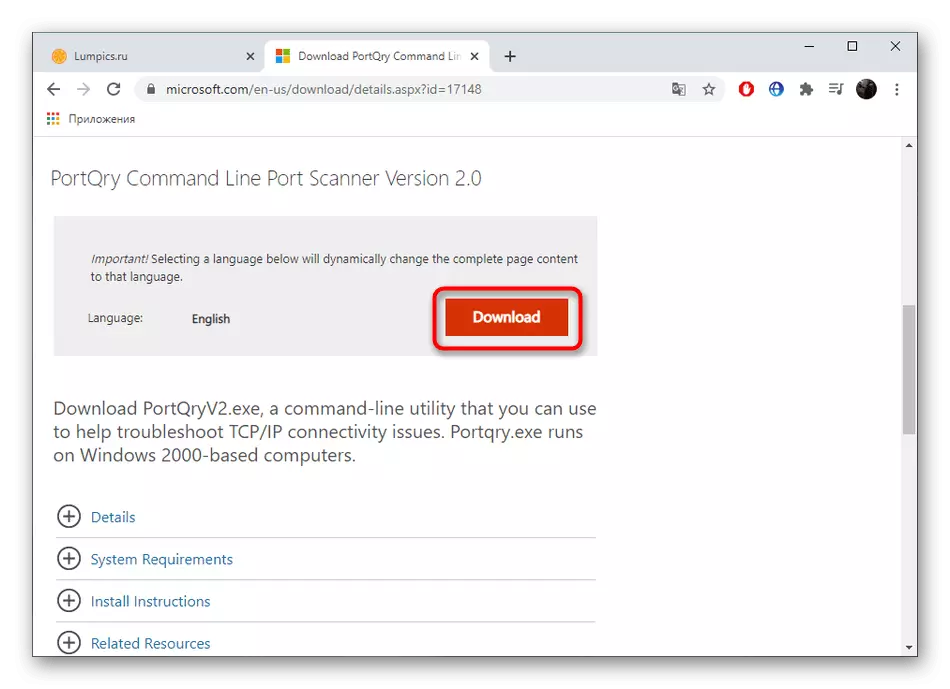
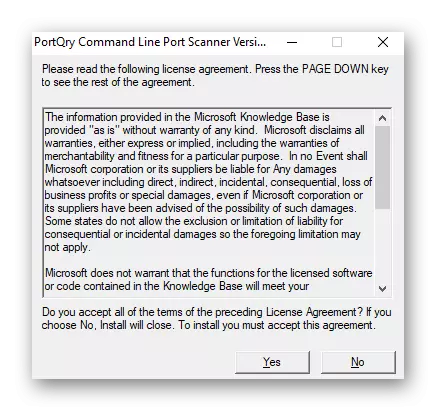
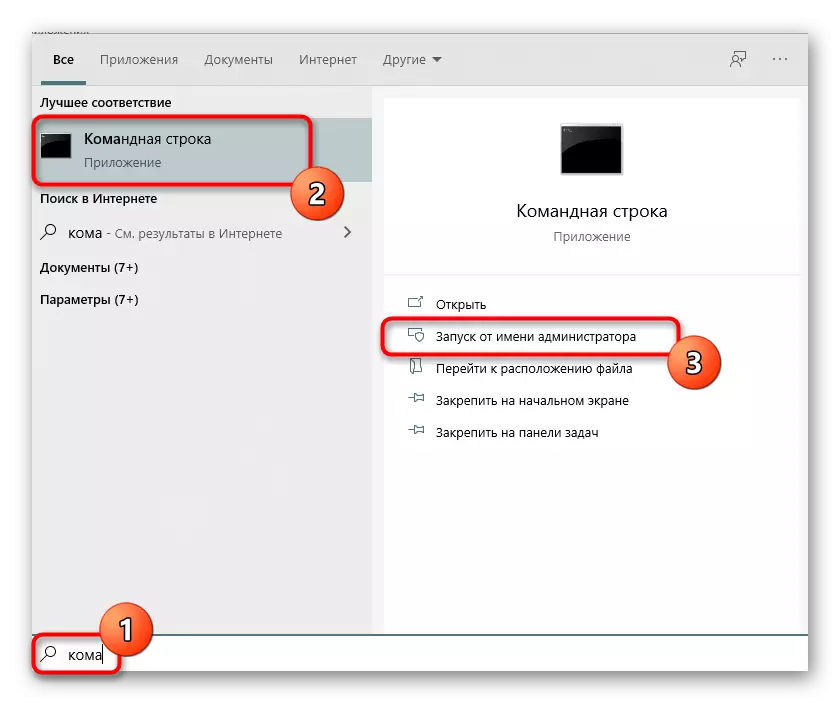
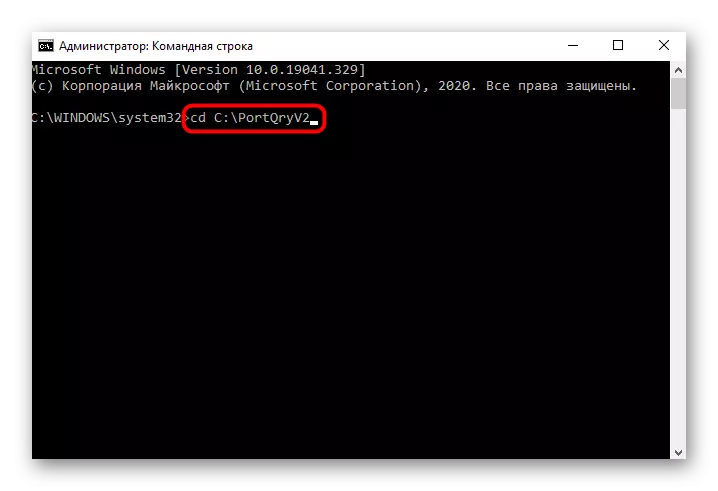
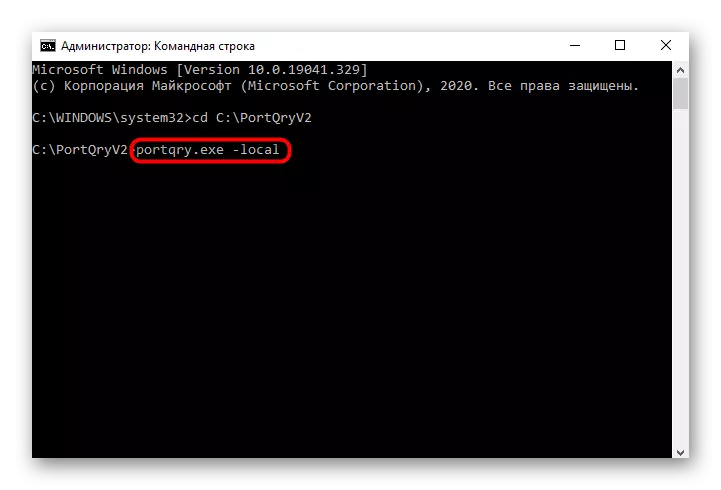
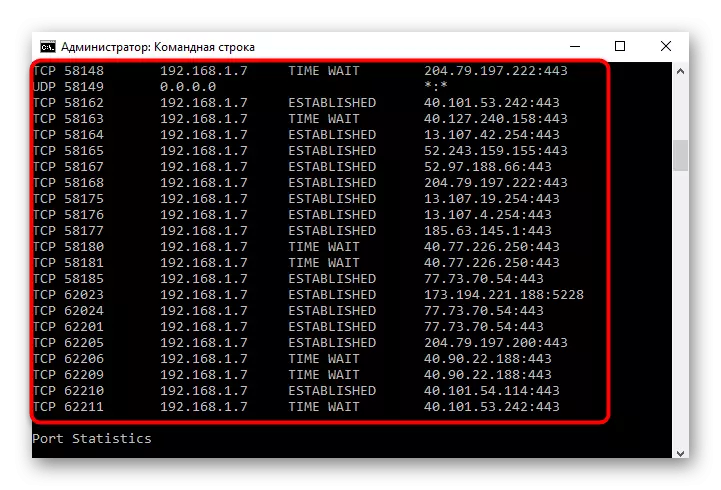
Métode 6: Inti Weem Web
Metode terakhir ningali palabuhan kabuka dina Windows 10 mangrupikeun transisi ka menu anu kapisah dina pusat internét router. Sanaos di anu anjeun tiasa ngan ukur palabuhan éta anu sacara manual kabuka atanapi sanésna diturunkeun dina setélan roagu, sareng ieu dilakukeun dina conto roout, sareng ieu dilakukeun dina conto roouiki, sareng ieu dilakukeun dina conto alat Tulk-lollave:
- Pangarahkeun dina panganteur Wéb anu ruhan, nuturkeun paréntah ti tulisan di handap ieu.
Maca deui: Login kana panganteur wéb
- Dina ménu, angkat ka bagian "diteraskeun".
- Aya anu kataji dina kategori "Pelipuran".
- Pariksa daptar palabuhan kabuka, alamat sareng status. Optionally, mana waé aya di antarana tiasa ditutup ku pencét hiji tombol.


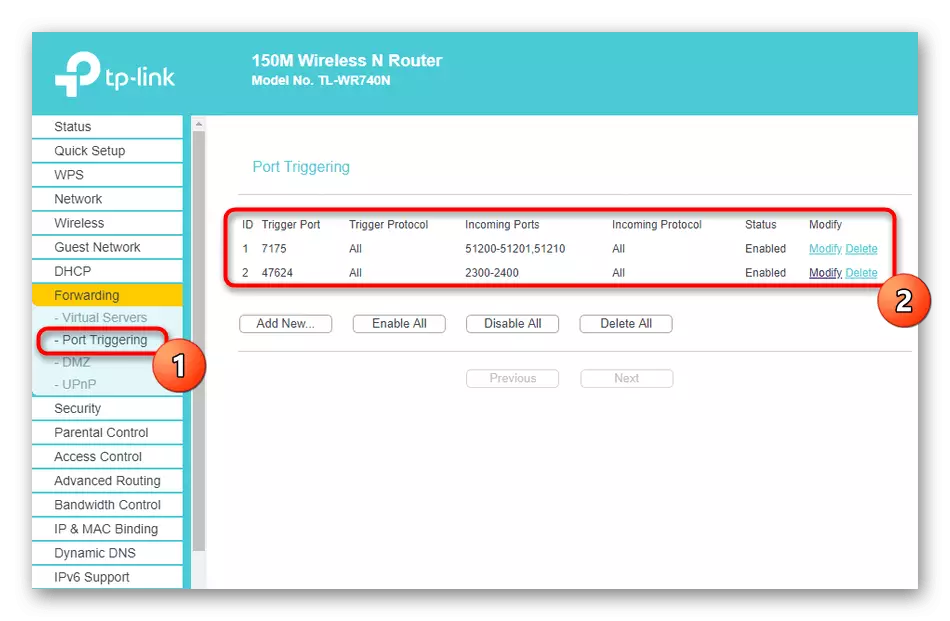
Upami anjeun kedah muka port khusus, anu pikeun sababaraha alesan diarankeun lélélkeun, anjeun kedah ngalakukeun algoritma khusus tina kasusah. Cara panggampangna pikeun ngudag tugas ieu, ngajempah kana pituduh rujukan Teras salajengna.
Maca deui:
Palabuhan kabuka dina Windows 10 Firewall
Port kabuka di router
